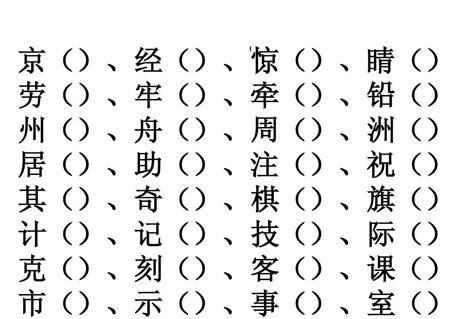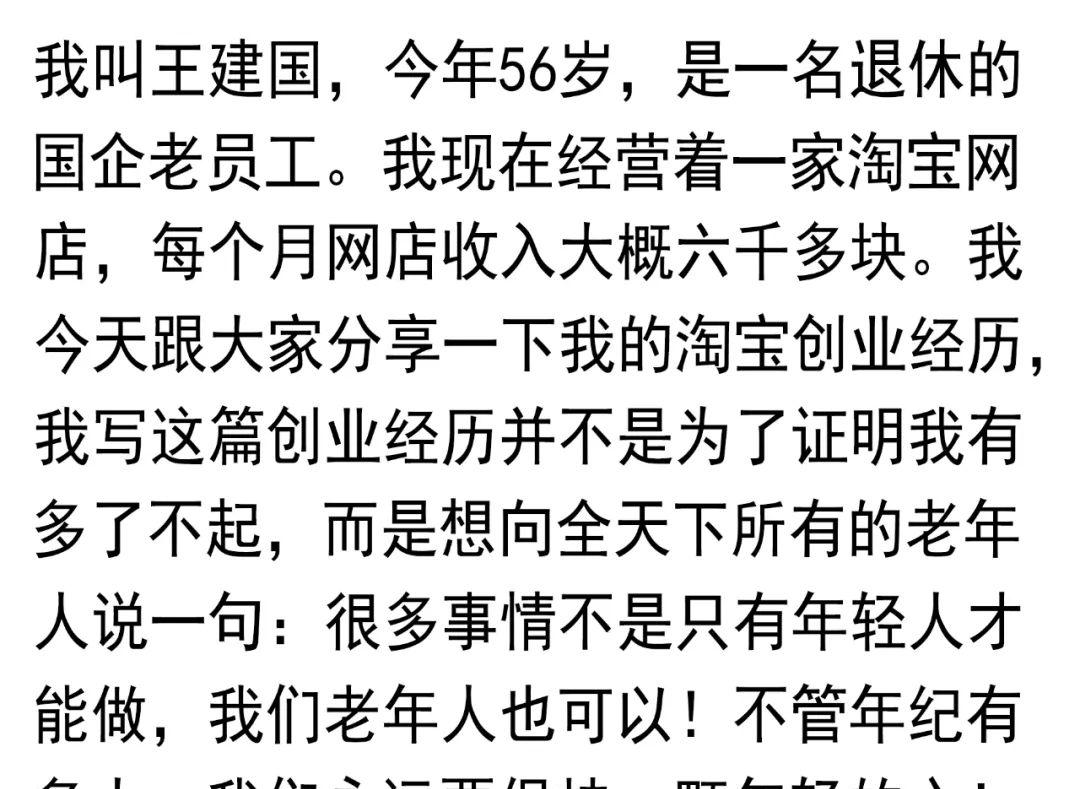Word中怎么删除空白页?
1.方法一:Shift键删除空白页
首先将光标定位在文档末尾,然后按住「Shift」键不松,鼠标单击选中空白页面,然后按下「Backspace或Delete」键即可删除空白页。
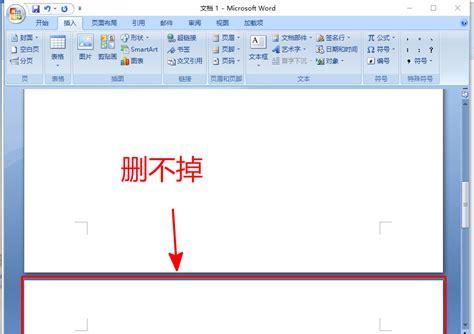
方法二:分页符删除空白页
有一些空白页,即便是使用了Shift键删除法也无法删除,那么这个时候就要看看是不是插入了分页符,才会导致空白页的。
因为分页符一般情况下我们很难发现,这个时候我们在选项卡中选择「开始」-「段落」,点击「显示编辑标记」,就可以看到被隐藏的「分页符」了。
最后将光标放到「分页符」前面,按下「Delete」就能轻松删除啦~
方法三:表格删除空白页
如果是以表格结束而产生的空白页,这个时候我们可以稍微调整下表格的大小,因为通常这种情况下都是因为表格太大占据了整整一页,使得最后一个回车在第二页无法删除,就形成了空白页。
所以我们将表格调整的小一点,再按「Backspace」键就可以删除空白页了。
方法四:调整段落行距删除空白页
如果还是以表格结尾而产生的空白页,除了第三种方法删除外,你也可以用这个方法来删除。
首先将光标定位到空白页处,鼠标右键点击「段落」,将「行距」设为「固定值」,将「设置值」选择「1磅」,点击「确定」按钮也可以删除以表格结束的空白页哦~
方法五:查找替换删除空白页
如果一个文档里出现了很多空白页,这个时候我们可以用替换功能来进行批量删除。
首先按「Ctrl+H」键直接打开查找替换的窗口,在「特殊格式」中选择「手动分页符」,最后点击「全部替换」,就可以一下子把所有空白页都删除了!
注意这个方法只适用于被隐藏的“分页符”导致的空白页,其它原因产生的空白页则不行哦~
怎么删除word中空白行?
1.一键删除空格
有时候文字复制到Word中后,会发现文字之间多了很多空格,如果一个一个去删除效率低还麻烦,这时候我们只需要一个小操作就能解决。
操作方法:【Ctrl+H】打开查找和替换的窗口,查找内容用手敲打一下空格键,替换内容不用理,全部替换,空格就全没了。
??
2、一键删除空行
除了空格之外,将文字复制到Word中后,有很多空行怎么办,其实我们也是有可以一键去除所有空行。
去掉空行的方法word?
1.在Word“编辑”菜单中打开“查找和替换”对话框,在“查找内容”中输入“^p^p”“替换为”中输入“^p”,然后选“全部替换”,这种方法可去掉文档中因自动换行符造成的多余空行,但还有一些空行是去不掉的,需要再用下面的其他方法。
2.对于文档中的手动换行符(“Shift+回车”),就要用“^l^l”替换成“^l”(这里用的不是1,而是L字母的小写)或直接用替换对话框里的“特殊字符”,选择里面的“有手动换行符”来进行替换,也可以去掉文档中的一些多余空行。
3.对于自动和手动换行符交替的情况,可用“^p ^l”替换成“^l”或“^l ^p”替换成“^l”也可以去掉文档中的一些多余空行。
2.可以在word中将光标定位到空行处,然后按delete键即可去掉。